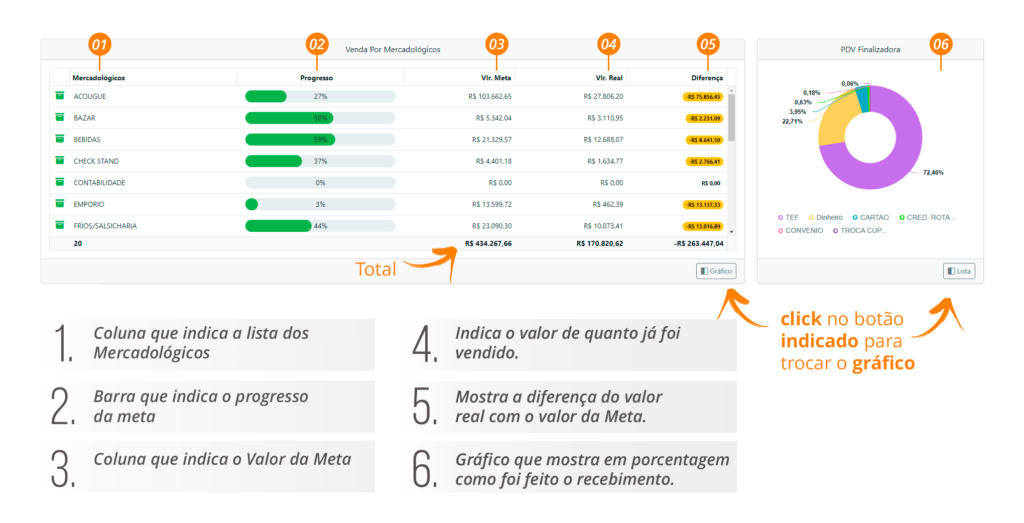O Real-Time tem a finalidade de mostrar o progresso das metas das vendas ao longo do dia, permitindo uma proximidade do acontecido com a análise dos dados. Suas informações de metas tem origem nos monitoramentos comerciais e as informações dos realizados são capturados diretamente do bando de dados do VR Master, por isso esta rotina necessita do VR Sync360 conectado.
- Para exibir os dados realizados, clique no botão [Atualizar].
- Para atualizações automática dos dados realizados, clique em [Configurar] (canto direito da tela) selecione o tempo desejado e clique me [Iniciar].
Importante:
Caso o alerta: “Confira suas METAS em: CONTROLADORIA -> ORÇAMENTO” e “Não foi localizado a Meta de Venda”, for exibida ao entrar na tela do Real-Time, siga o passo a passo: Para Gerar um Orçamento.
Click aqui para assistir o Vídeo Completo do Real Time com detalhes;
Real Time #
Siga o Passo a Passo abaixo para Entender o REAL TIME
1. Depois de criado um Orçamento, Click onde esta indicado na imagem abaixo para abrir o REAL TIME.
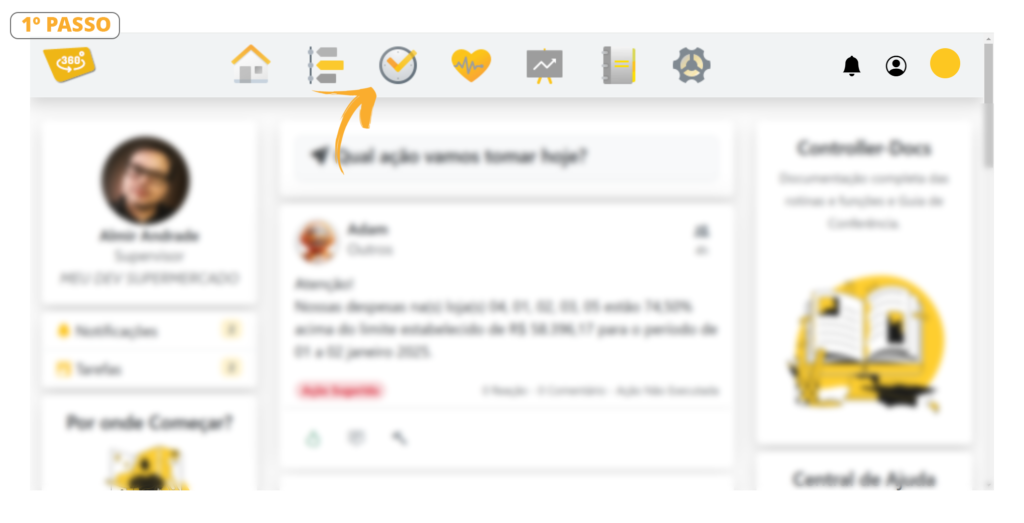
2. Veja na imagem abaixo a tela inicial do REAL TIME
* Só é possível visualizar os dados dentro do Real Time depois que for criado um ORÇAMENTO. Para saber como criar um Orçamento, click AQUI
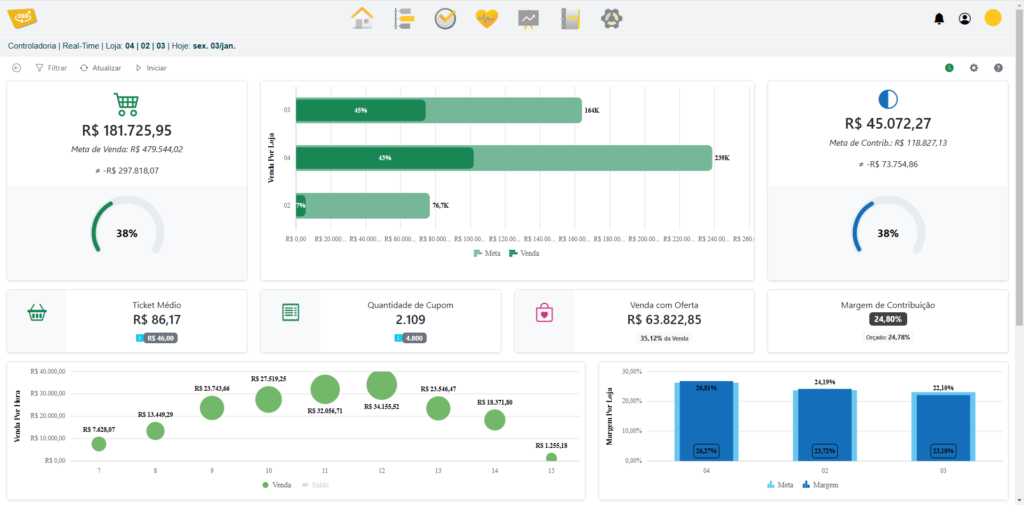
Configurando o Real Time #
1. Click em filtrar para escolher qual loja gostaria de visualizar no Real Time.
2. Você pode selecionar uma ou mais lojas ao mesmo tempo.
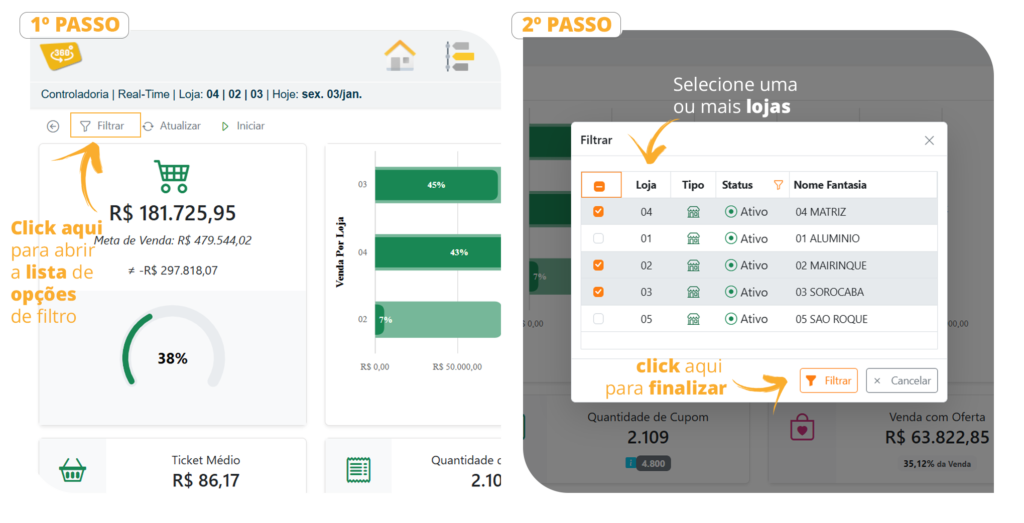
3. Por padrão, o Real Time atualiza a cada 5min. Caso queira mudar este tempo, siga os passos abaixo.
4. Click onde esta indicado para alterar o tempo de atualização.
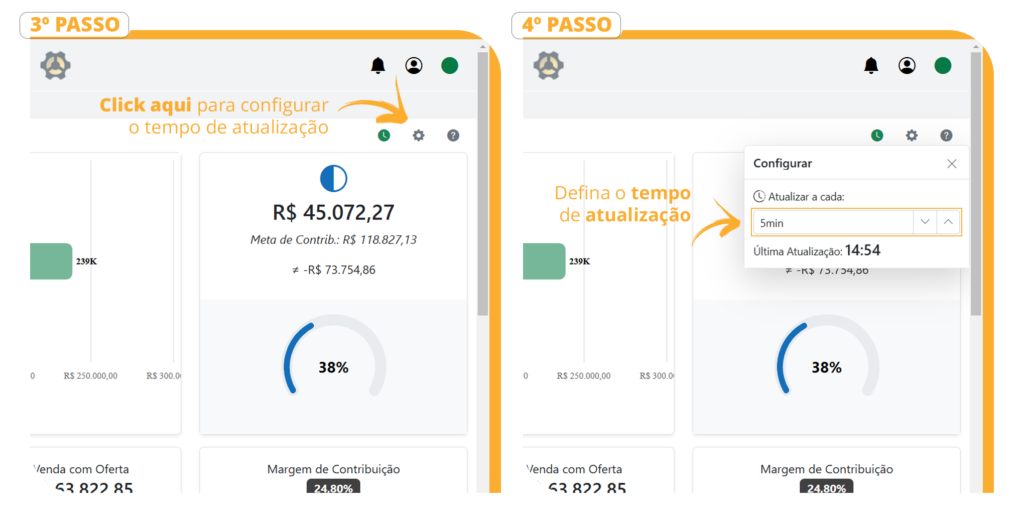
Detalhes dos Dashboards #
1. Detalhes do Dashboard de Vendas – Real Time
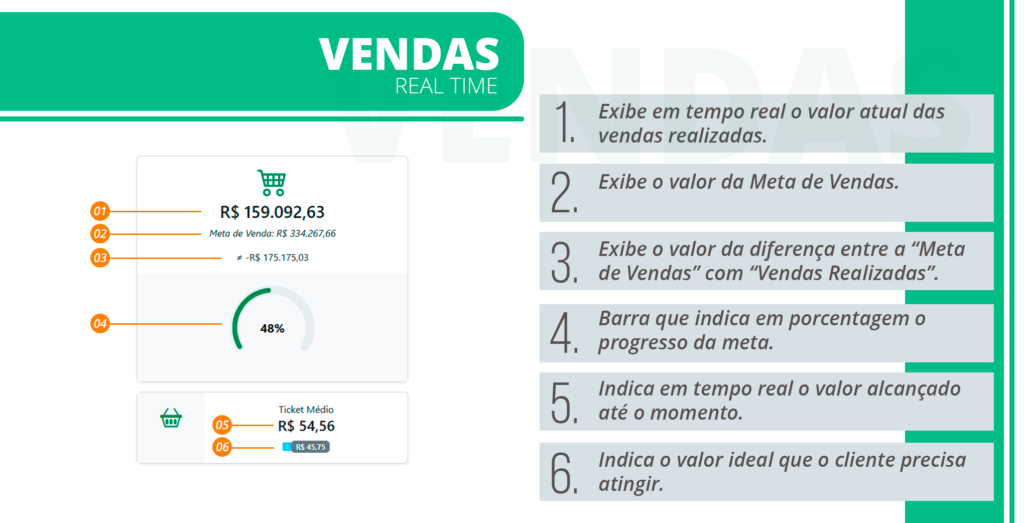
2. Detalhes do Dashboard de Contribuição – Real Time
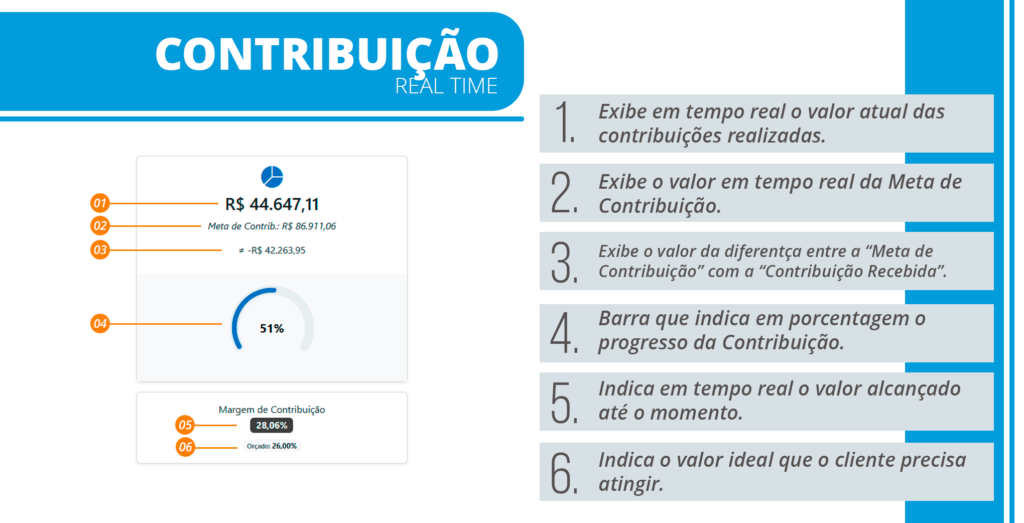
3. Detalhes do Dashboard de Vendas Por Loja – Real Time
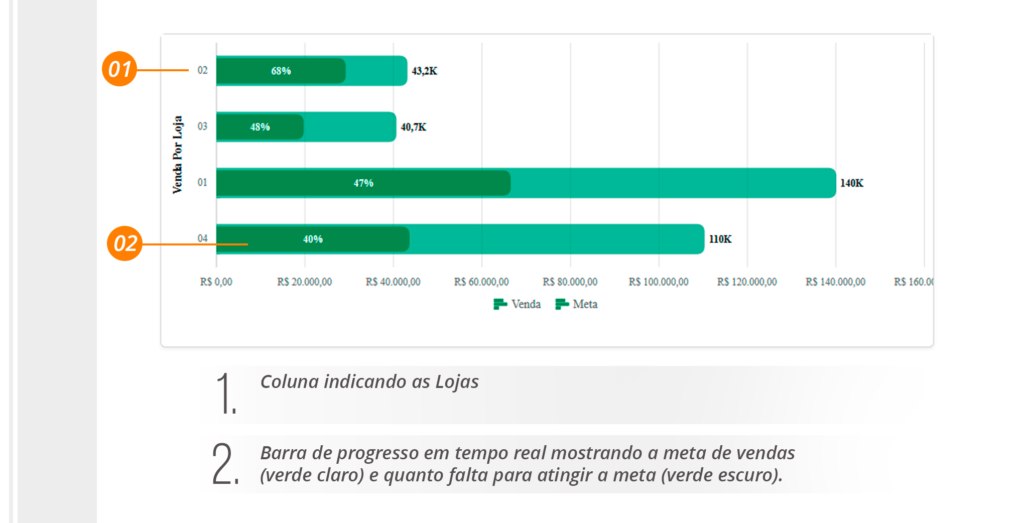
4. Detalhes dos Dashboards de Quantidade de Cupom e Venda Promocional – Real Time
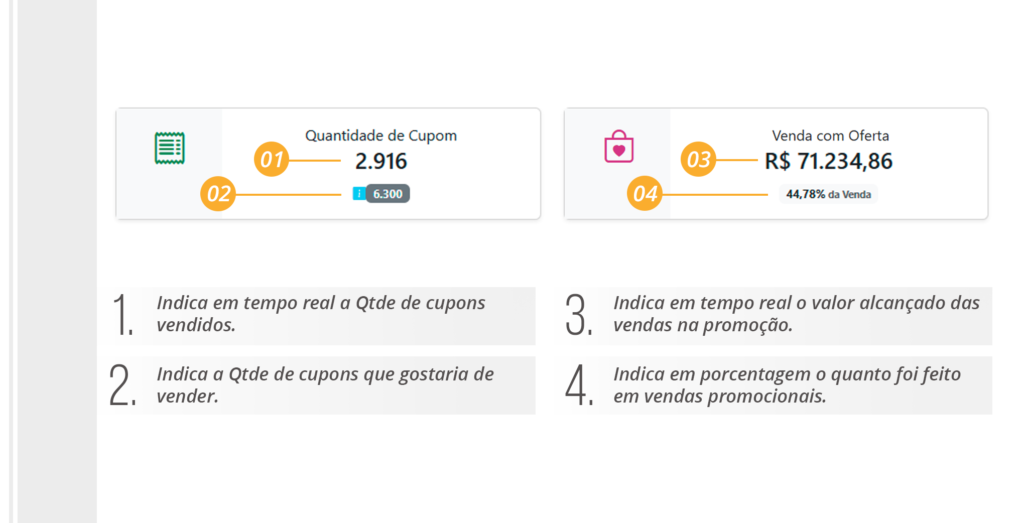
5. Detalhes dos Dashboards de “Vendas Por Hora”. Acompanhe as suas vendas de hora em hora.
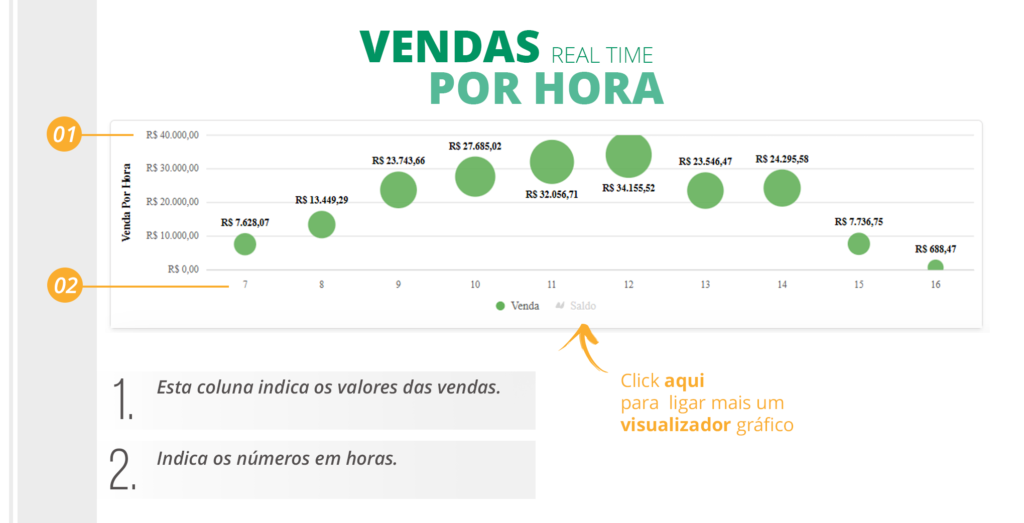
6. Detalhes dos Dashboards de “Margem Por Loja”.

7. Existem 2 opções para visualizar os gráficos de Venda Por Mercadológicos, veja abaixo os detalhes da primeira opção.

8. Segunda Opção de visualização dos gráficos de Venda Por Mercadológicos, veja abaixo os detalhes da segunda opção.